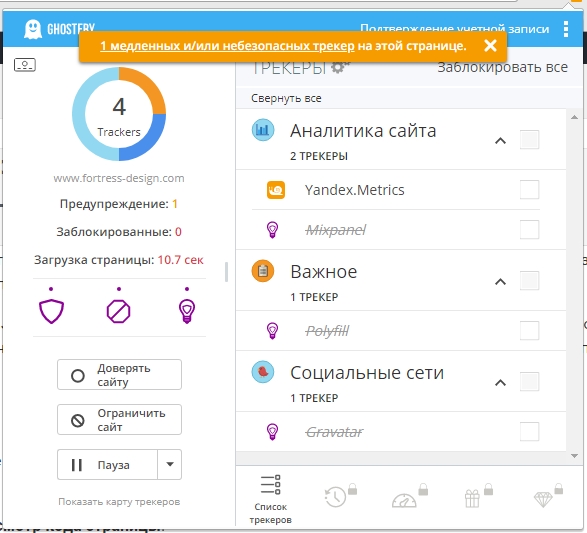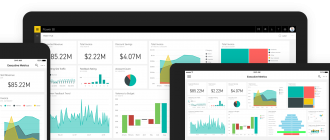Содержание
Google Analytics можно назвать незаменимыми для бизнеса в онлайне в силу его функционала. Этот инструмент позволяет получить целый комплекс аналитических данных по сайту:
- расширенную статистику просмотров и посещений,
- конверсии,
- количество продаж,
- достижения различных целей и пр.

С помощью этой системы можно отследить поведение пользователей: почему те или иные посетители совершают или, наоборот, не совершают конверсионных действий и пр.
Интернет-магазинам доступно подключение «Электронной торговли», с помощью которой можно определить наиболее востребованные продукты и популярные предложения, понять, почему посетители совершают ту или иную покупку.
Отслеживать можно весь цикл транзакции: от ключевого слова, по которому пользователь зашел на сайт, до подтверждения покупки в корзине.
Как проверить установлен ли на сайте код Google Analytics
Владельцам
Текущие события на сайте отражаются в отчетах категории «В режиме реального времени». Если в них есть данные, значит код отслеживания на странице работает.
- Войдите в .
- , для которого используется код отслеживания. Если код отслеживания добавлен на сайт недавно, скорее всего, для него будет только одно представление.
- Откройте .
- Выберите В режиме реального времени > Обзор.
Посетителям
Примечание. Если на странице используется , то определить, работает ли на ней Google Analytics, невозможно. Диспетчер тегов Google использует вместо кода отслеживания Google Analytics. Посмотреть существующие теги (включая код отслеживания) могут только те, у кого есть доступ к соответствующему контейнеру Диспетчера тегов Google.
Выяснить, используется ли Google Analytics на веб-странице, можно разными способами
В большинстве современных браузеров для этого есть встроенные инструменты. Так, вы можете проверить наличие инструкций загрузки в исходном коде или выяснить, отправляет ли страница данные в Google Analytics, с помощью браузерных инструментов разработчика.
Рекомендуется применять оба метода. Зачастую код JavaScript для Google Analytics включается в исходный код веб-страницы и доступен для просмотра, но иногда страница может обращаться за ним к другому источнику. В таком случае код JavaScript не будет отображаться на самой странице, и проверить, отправляет ли страница данные в Google Analytics, можно будет только в инструментах разработчика.
Проверить исходный код
Чтобы проверить исходный код JavaScript для Google Analytics в браузере Chrome, выполните следующие действия:
- Откройте веб-страницу в браузере Chrome.
- Нажмите правую кнопку мыши и выберите Просмотр кода страницы.
- На открывшейся странице найдите код gtag.js или analytics.js (Universal Analytics) или ga.js (классическая версия). На сайте могут одновременно использоваться обе библиотеки: как Universal Analytics, так и классическая (JavaScript).
Чтобы использовать инструменты разработчика в браузере Chrome:
- Откройте веб-страницу в браузере Chrome.
- В меню браузера выберите Дополнительные инструменты > Инструменты разработчика.
- Перейдите на вкладку Network (Сеть). Если в таблице отсутствуют данные, обновите страницу.
- В столбце Initiator (Инициатор) найдите gtag.js или analytics.js (Universal Analytics) или ga.js (классическая версия). На сайте могут одновременно использоваться обе библиотеки: как Universal Analytics, так и классическая (JavaScript).
В каждом браузере свой набор инструментов. Подробнее о том, как проверить исходный код или использовать инструменты разработчика, читайте в справочном центре своего браузера.
Еще один вариант
Установить расширение Ghostery www.ghostery.com.
Вот как оно выглядит.